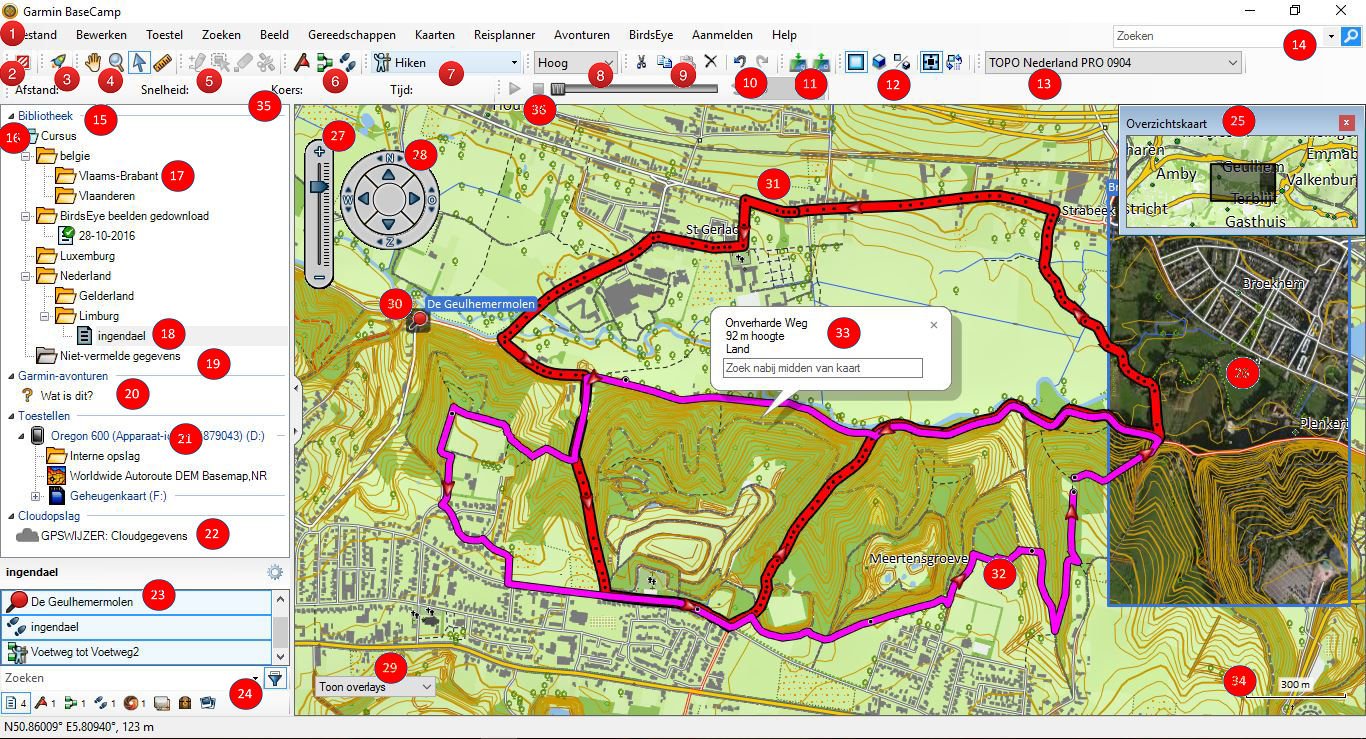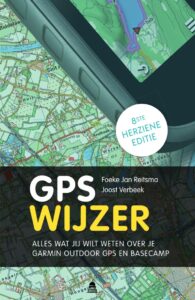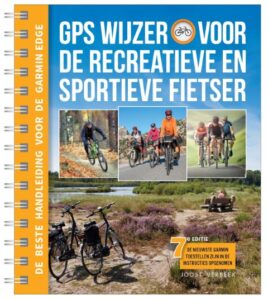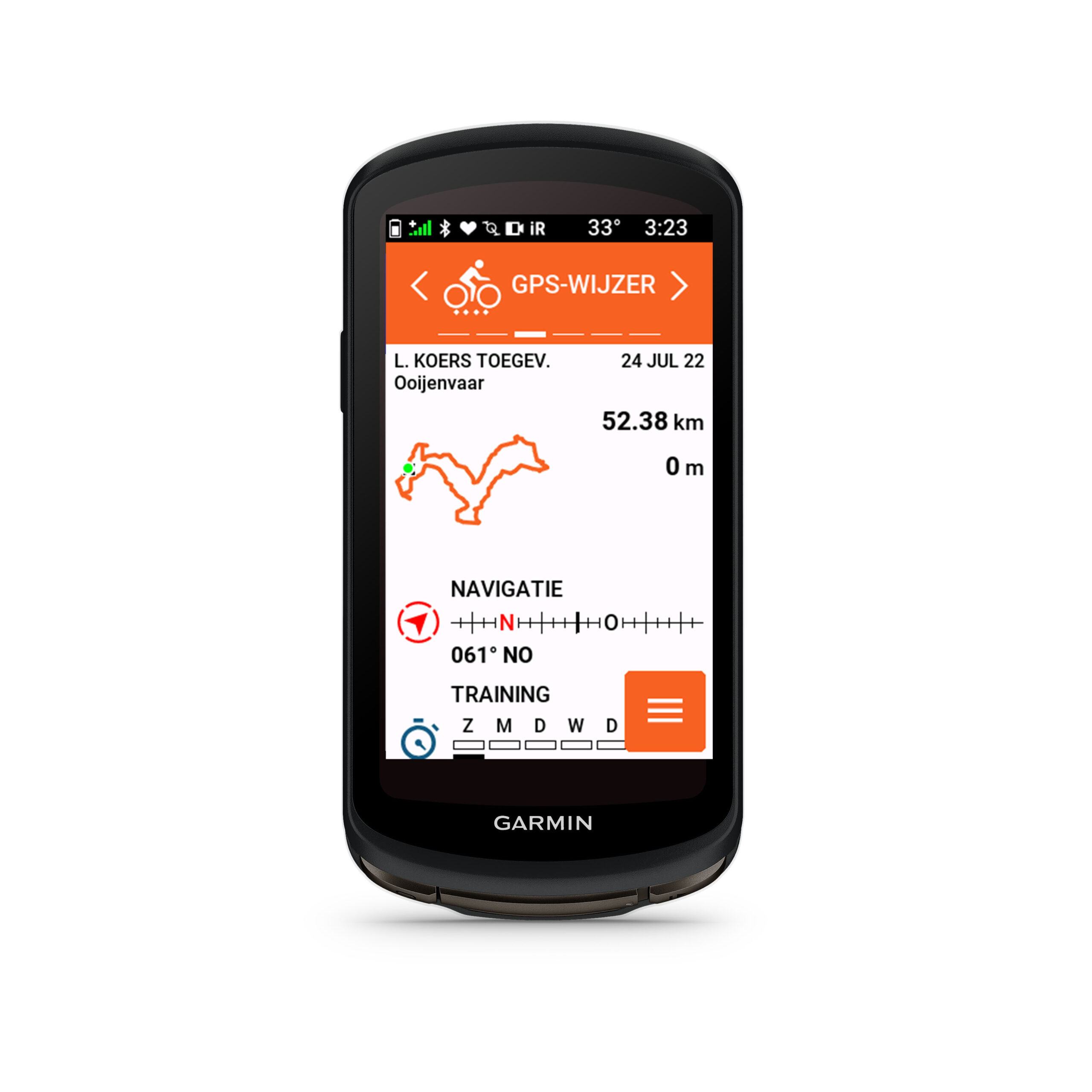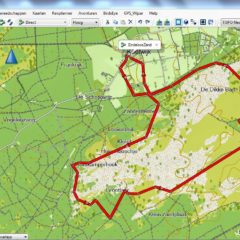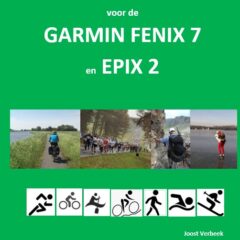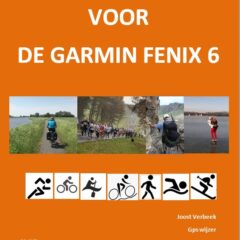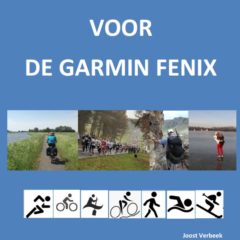BaseCamp
BaseCamp is het programma om samen met je Garmin gps gebruiken. Het programma is ook heel behulpzaam wanneer je een route in de vorm van een gpx bestand (een gps track of een route) voor je smartphone wilt maken. BaseCamp kun je alleen op een computer/laptop gebruiken en dus niet op een tablet of smartphone. Het heeft heel veel handige functies. Doordat het zo’n uitgebreid programma is, is het wel handig je er in te verdiepen. Met de instructies die wij hebben gemaakt, ga je alle mogelijkheden van het programma onder de knie krijgen.
We hebben twee BaseCamp handleidingen gemaakt. Er is een uitgebreide instructie voor Windows en ook een voor de Mac. We nemen je daarin stap voor stap mee om het programma te leren kennen.
- BaseCamp handleiding voor Windows (voor alle toestellen)
- BaseCamp handleiding voor de Mac:
Onderdelen Basecamp
Hieronder laten we je een afbeelding van BaseCamp voor Windows zien met alle mogelijkheden van de software. De uitleg vind je in onze boeken en handleidingen. De afbeelding kun je hier downloaden.
- Menubalk
- Werkbalk Te vermijden gebieden
- Werkbalk Start taak
- Werkbalk Kaartfuncties
- Werkbalk Bewerkingsfuncties
- Werkbalk Tekengereedschap
- Werkbalk Activiteitenprofielen
- Werkbalk Detailniveau
- Werkbalk Bewerken (deel 1)
- Werkbalk Bewerken (deel 2)
- Werkbalk Toesteloverdracht
- Werkbalk Beeld
- Werkbalk Kaartproducten
- Zoekbalk
- Bibliotheek
- Naam database
- Lijstmap
- Lijst
- Lijst Niet vermelde gegevens
- Garmin avonturen
- Gps toestel, micro-sd kaart, inhoud en kaarten
- Cloudopslagggegevens (niet meer beschikbaar vanaf versie 4.7.0)
- Inhoud van de actieve lijst, lijstmap of bibliotheek
- Filterbalk
- Overzichtskaart
- BirdsEye
- Zoombalk
- Kompas – kaartrichting
- Overlay balk
- Waypoint
- Track
- Route
- Informatie over kaartpunt
- Schaal
- Werkbalk Afspeelinfo
- Werkbalk Afspelen
Inhoudsopgave handleiding BaseCamp
Als voorbeeld geven we hierna de inhoudsopgave van BaseCamp voor Windows:
1. Inleiding 6
2. Cursussen en informatie 7
2.1 | Ondersteuning bij vragen 7
3. Programma’s op een rij 8
3.1 | Programma’s downloaden en installeren 8
4. Je gps updaten met Garmin Express 9
5. Back-up maken en die personaliseren 11
5.1 | Een back-up van je gps maken 11
5.2 | Gegevens terugzetten op je gps of een andere gps. 11
5.3 | Je gps personaliseren 12
6. BaseCamp de basis 13
6.1 | BaseCamp starten en de eerste gegevens bekijken 13
6.2 | De BaseCamp bibliotheek uitgelegd 17
6.2.1 | Gps gegevens uitlezen in de bibliotheek 18
6.2.2 | Gegevens opslaan in de BaseCamp Bibliotheek 20
6.2.3 | Gegevens wissen uit de BaseCamp Bibliotheek 21
6.2.4 | Gegevens wissen van een toestel via de BaseCamp Bibliotheek 22
6.2.5 | Werken met meerdere databases 23
6.2.6 | BaseCamp-gegevens beheren en exporteren 23
6.2.7 | Back-up van de BaseCamp database maken en herstellen 24
6.3 | Makkelijker werken met werkbalken 25
6.4 | Kompasroos en zoombalk instellen 26
6.5 | Kaarten selecteren 27
6.5.a | Satellietbeelden BirdsEye beelden downloaden 27
6.5.b | In- en uitzoomen op een kaart 28
6.5.c | Kaart verschuiven (pannen) 29
6.5.d | Gebruik van de selectietool 29
7. gpx-bestand openen in BaseCamp 31
7.1 | Een gpx bestand importeren of openen in BaseCamp 31
7.2 | Een gpx bestand kan niet geïmporteerd worden in BaseCamp 32
8. Track informatie bekijken in BaseCamp 33
9. Werken met tracks in BaseCamp 36
9.1 | Een opgenomen track opschonen 36
9.2 | Een track maken 36
9.3 | Trackpunten toevoegen of verplaatsen 37
9.4 | Tracks splitsen of samenvoegen 38
9.5 | Het startpunt verleggen 39
9.6 | Tracks omkeren 39
9.7 | Tracks filteren 40
9.8 | Tracks instellen op kaarthoogte 40
9.9 | Tracks corrigeren met JaVaWa RTWTool 40
9.10 | Handige online Tools van JaVaWa 41
10. Werken met waypoints 42
10.1 | Een waypoint maken en wijzigen 42
10.2 |Tijdig gewaarschuwd worden bij het naderen van een waypoint – gevarenzone 43
10.2.a | Gevarenzone maken met BaseCamp 43
10.3 | Gegevens vinden en markeren als waypoint 44
10.3.1 | Gegevens zoeken met Google Maps en gebruiken in BaseCamp 44
10.3.2 | Gegevens zoeken met BaseCamp en gebruiken 45
10.4 | Coördinaten zoeken en gebruiken 47
11. Hoe verzend je een route, track of waypoints naar je gps vanuit BaseCamp? 49
11.1 | Waypoints van je gps verwijderen via BaseCamp 51
11.2 | Tracks van je gps verwijderen via BaseCamp 51
11.3 | Routes van je gps verwijderen via BaseCamp 51
12. Tracks in Google Earth bekijken, vinden en maken 52
12.1 | Een KML bestand in BaseCamp maken en importeren in Google Earth 52
12.2 | Een gpx bestand direct openen in Google Earth 52
12.3 | Via Google Earth web 53
13. Routes maken 55
13.1 | Routes maken met BaseCamp 55
13.1.a | Activiteitenprofielen in BaseCamp 55
13.1.b | De eerste route maken – van A naar B 56
13.1.c | De route eigenschappen bekijken en wijzigen 57
13.1.d | De route verzenden naar je gps en navigeren 57
13.1.e | Een rondtocht maken in BaseCamp 58
13.1.f | Hoeveel punten gebruik je in een route? 58
13.1.g | Routepunten wissen 59
13.1.h | Valkuilen en onmogelijkheden bij routeren 59
13.1.i | Een route aanpassen 60
13.1.j | Een route maken met waypoints 63
13.1.k | Gebruik van te vermijden gebieden 63
13.1.l | Complexe, gemengde routes maken 64
13.1.m | Routes omkeren, delen en samenvoegen 64
13.1.n | Een directe route maken op basis van een track 65
13.1.o | Een berekende route maken op basis van een track 65
13.1.p | Een track van de berekende route maken 66
13.1.q | Routeren met de OpenFietsMap (OFM) 66
14. Een directe route maken op basis van een track 68
15. Garmin-avonturen maken 70
16. BaseCamp-instellingen 72
16.1 | Eenheden 72
16.2 | Scherm 73
16.3 | Activiteitenprofiel 74
16.4 | Toesteloverdracht 74
16.5 | Algemeen 75
17. Gegevens printen 76
17.1 | Een zoekresultaat printen 76
17.2 | Een avontuur printen 76
17.3 | Een route of track printen 76
17.4 | Pagina instelling bij printen in BaseCamp 76
18. Leuke artikelen en informatie op www.gps-wijzer.nl 78
Bijlage 1 sneltoetsen in BaseCamp 79
Bijlage 2 kaarten op je computer 81
B 2.1 | De OpenFietsMap Europa op je pc installeren 81
B 2.2 | Instellingen voor de OpenFietsMap (BaseCamp) 81
B 2.3 | Kaartproblemen op je computer oplossen 83
B 2.4 | Kaarten naar een andere computer overzetten 84
B 2.5 | Kaarten verwijderen van je gps en pc/Mac 84
B 2.6 | Kaart(en) (on)zichtbaar maken in BaseCamp 85
Bijlage 3 Met MapInstall kaarten overdragen naar je gps 86
B 3.1 | Kaarten ontgrendelen 86
B 3.2 | MapInstall gebruiken 86
B 3.3 | verwijder je kaarten niet van je gps 86
B 3.4 | Geavanceerde/gedeeltelijke installatie 87
B 3.5 | Hoeveel ruimte op je gps 87
B 3.6 | Bestandsnaam wijzigen 87
Bijlage 4. Waar vind je kaarten voor je gps? 88
Bijlage 5 Andere instructie boeken van gps wijzer 89
Index 90